Kalibrieren und warten Sie Ihren MacBook-Akku für beste Leistung
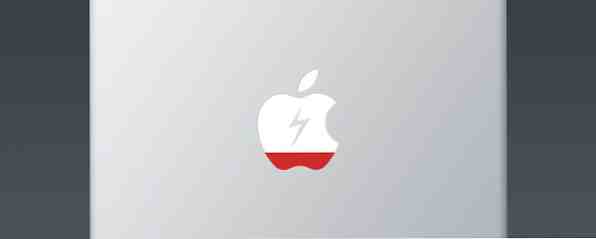
Mit zunehmendem Alter Ihres MacBook sinkt Ihre Akkuleistung - das ist nur eine Tatsache des Lebens. Wenn Sie den Akku jedoch richtig kalibrieren und warten, können Sie die Leistung verbessern und den Austausch so lange wie möglich aussetzen.
Die Wartung des Mac-Akkus ist auch wichtig, um Probleme wie das zufällige Herunterfahren des Mac durch den Mac zu vermeiden. Was können Sie tun, wenn Mac zufällig heruntergefahren wird? Was Sie tun können? Wird Ihr Mac zufällig heruntergefahren? Gehen Sie wie folgt vor, wenn Ihr Mac zufällig ausgeschaltet wird, und geben Sie Tipps, um dies zu verhindern. Weiterlesen .
Kalibrieren der Batterie Ihres MacBook
Wenn Sie ein MacBook oder ein MacBook Pro besitzen, sollten Sie Ihren Lithium-Ionen-Akku kalibrieren. So erhöhen Sie die Lebensdauer Ihres Laptop-Akkus. So erhöhen Sie die Lebensdauer Ihres Laptop-Akkus. Ein Laptop mit kurzer Akkulaufzeit ist besonders bei Ihnen ein Ärgernis sind unterwegs und nirgends in der Nähe einer Steckdose. Damit Ihre Batterie immer länger aufgeladen werden kann, erfahren Sie mehr über… Read More einmal im Monat. Laut Apple sind MacBooks, MacBook Pros und MacBook Airs, die nach Mitte 2009 veröffentlicht wurden, vorkalibriert und keine Kalibrierung erforderlich. Andere Laptops können jedoch von einer Kalibrierung profitieren. Akkus verfügen über interne Mikroprozessoren. Durch die korrekte Kalibrierung werden die Bildschirmanzeigen auf dem Bildschirm genau angezeigt und der Akku arbeitet mit maximaler Effizienz.
Eine richtig kalibrierte Batterie hilft Ihnen dabei, Ihre Stromquelle im Auge zu behalten und zu verhindern, dass Ihr Computer vor dem Einschlafen keine Warnung ausgibt oder Ihnen sagt, dass noch einige Minuten übrig sind, wenn er sich leicht für eine andere einsetzen kann wenige Stunden. Nach einer erfolgreichen Kalibrierung ist die Akkuanzeige Ihres MacBook wesentlich genauer.

Um den Akku Ihres MacBook zu kalibrieren, müssen Sie die Lebensdauer des Akkus vollständig durchlaufen.
- Stecken Sie den Netzadapter ein und laden Sie den Akku Ihres PowerBook vollständig auf, bis der Leuchtring oder die LED am Netzadapterstecker grün angezeigt werden und die Bildschirmanzeige in der Menüleiste anzeigt, dass der Akku vollständig aufgeladen ist.
- Lassen Sie den Akku mindestens zwei Stunden im vollständig geladenen Zustand ruhen. Sie können Ihren Computer während dieser Zeit verwenden, solange der Adapter angeschlossen ist.
- Ziehen Sie das Netzteil ab, während der Computer noch eingeschaltet ist, und schalten Sie den Computer aus. Sie können Ihren Computer während dieser Zeit verwenden. Wenn der Akku fast leer ist, wird auf dem Bildschirm der Warnungsdialog angezeigt.
- Speichern Sie an diesem Punkt Ihre Arbeit. Verwenden Sie Ihren Computer weiter. Wenn der Akku sehr schwach ist, wird der Computer automatisch in den Ruhezustand versetzt.
- Schalten Sie den Computer aus oder lassen Sie ihn fünf Stunden oder länger in den Ruhezustand versetzen.
- Schließen Sie das Netzteil an und lassen Sie es angeschlossen, bis der Akku wieder vollständig aufgeladen ist.
Auch wenn der sichere Schlafmodus alle geöffneten Dateien speichert, wenn der Computer in den Ruhezustand wechselt, ist es eine gute Idee, alles zu speichern und die Apps zu schließen, bevor der Ruhezustand eintritt. Nachdem Sie den Kalibrierungszyklus ausgeführt haben, kann Ihr Computer eine viel bessere Vorstellung davon haben, wie viel Energie in Ihrem Akku noch vorhanden ist.
Überwachen des Batteriezustands Ihres MacBook
Zusätzlich zur Kalibrierung können Sie den Zustand und den Ladezustand Ihres Akkus überwachen, um eine noch bessere Vorstellung von dem Gesamtzustand zu erhalten. Es gibt eine Reihe von Apps, die wir bereits behandelt haben, wie zum Beispiel Watts: Verbessern Sie die Lebensdauer Ihres Mac-Laptop-Akkus mit Watts [OSX]. Verbessern Sie Ihren Mac-Laptop-Akkus mit Watts. [OSX] Laptop-Akkus sind knifflige Hardwarekomponenten. Sie müssen sie anschließen, um sie aufzuladen. Sie können sie jedoch nicht zu lange angeschlossen lassen, da sie sonst beschädigt werden. Sie können sie nicht immer lassen… Lesen Sie mehr und CoconutBattery CoconutBattery: Die Gesundheit Ihrer Mac-Batterie vereinfacht CoconutBattery: Die Gesundheit Ihrer Mac-Batterie wird vereinfacht Lesen Sie weiter .

Wie Sie hier sehen, erhalten Sie den aktuellen Ladezustand, den aktuellen und den ursprünglichen maximalen Ladezustand, eine Schätzung der verbleibenden Ladung, die Anzahl der Zyklen, das Alter und so ziemlich alles, was Sie zur Überwachung des Gesamtzustands Ihrer Batterie benötigen.
Das Wichtigste dabei sind der Gesundheitsanteil und die Anzahl der Zyklen. Die Gesundheitsnummer ist der Gesamtprozentsatz der ursprünglichen maximalen Ladung, die Ihre Batterie aufnehmen kann. Zyklen sind ein Maß dafür, wie viel Verbrauch Ihre Batterie erhalten hat. Wenn sie sich erhöht, verringert sich Ihre Batterieleistung.
Diese Seite zeigt die Anzahl der Zyklen, die der Akku Ihres MacBook durchlaufen kann, bevor er berücksichtigt wird “verbraucht” und sollte ersetzt werden. Die meisten neuen Modelle können etwa 1.000 Zyklen verarbeiten, einige ältere Modelle sind jedoch nur für etwa 500 ausgelegt.
Wartung des Akkus Ihres MacBook
Nun, da Sie eine gute Vorstellung davon haben, wie gut Ihr Akku funktioniert, was können Sie tun, um sicherzustellen, dass Sie über einen längeren Zeitraum die beste Leistung erzielen? Es gibt eine Reihe von Möglichkeiten, damit das Gerät einwandfrei funktioniert. Dazu gehört überraschenderweise auch, dass es vom Computer getrennt wird.
Es ist wichtig, dass die Energie durch den Akku fließt, um einen reibungslosen Betrieb zu gewährleisten. Wenn der Akku immer angeschlossen und selten entladen ist, kann die Leistung lange nachlassen, bevor Sie einen hohen Zyklus erreicht haben. Stellen Sie sicher, dass Sie den Akku täglich entfernen und entladen. Sie müssen nicht bis zum Notfallschlaf gehen, aber stellen Sie sicher, dass Ihre Batterie die Arbeit erledigt, die sie benötigt, um gesund zu bleiben.

Die andere große Sache ist, sicherzustellen, dass Sie aus jedem Ladezyklus so viel wie möglich herausholen. Wenn Sie jeden Zyklus so effizient wie möglich nutzen, dauert es länger, bis ein Ladezyklus durchläuft, und Ihre Zählung steigt langsamer an, wodurch Sie eine längere Lebensdauer der Batterie erreichen. Wenn Sie also Schritte unternehmen, um die Nutzung der einzelnen Gebühren zu maximieren, lohnt es sich nicht, Ihren Laptop länger verwenden zu lassen, sondern hat auch langfristige Vorteile.
Um jede Ladung optimal zu nutzen, müssen Sie einige Schritte zum Einsparen des Akkus unternehmen. Dimmen Sie zuerst den Bildschirm. In den meisten Fällen ist es nicht erforderlich, die volle Helligkeit zu erreichen, und die maximale Belastung kann dazu führen, dass Ihre Augen belastet werden (während Sie gerade dabei sind, sollten Sie sich vorstellen, dass f.lux die Belastung weiter verringert. Verwenden Sie F.lux, um nach dem Late-Night-Computer besser zu schlafen Aktivitäten Verwenden Sie F.lux, um nach den nächtlichen Computeraktivitäten besser zu schlafen. Wenn Sie genau hinschauen, verfügen die meisten LCD-Monitore über eine Schaltfläche, mit der die Attribute des Bildschirms automatisch an die angezeigten Medientypen angepasst werden können. Weitere Informationen). Der Bildschirm kann einen großen Teil der Kapazität Ihrer Batterie verbrauchen, was einen großen Unterschied macht.
Auch fremde Apps und Verbindungen können Ihren Akku belasten. Schließen Sie also nicht verwendete Apps - insbesondere, wenn sie Verbindungen zum Aktualisieren öffnen. In sozialen Netzwerken und Instant Messaging-Apps, iTunes, Dropbox, Nachrichten, FaceTime und Skype werden häufig eingehende Verbindungen akzeptiert. Dies kann Ihre Batterie belasten. Zu gehen Systemeinstellungen> Sicherheit und Datenschutz> Firewall> Firewall-Optionen können Sie auswählen, welche Anwendungen eingehende Verbindungen mit der OS X-Firewall akzeptieren dürfen So aktivieren Sie die Firewall unter Mac OS X Snow Leopard So aktivieren Sie die Firewall unter Mac OS X Snow Leopard Da wir selten von Sicherheitsproblemen mit Apple-Hardware hören, Wir Mac-Benutzer ignorieren oft einige der grundlegenden Sicherheitsanwendungen und -funktionen von Apple, z. B. die Firewall. Es ist einfach einzurichten, aber es gibt… Weiterlesen. Sie können auch alle blockieren.

Wenn Sie sich nicht mit dem Internet verbinden müssen, sparen Sie durch das Ausschalten Ihrer Wi-Fi-Verbindung viel Energie, ebenso wie das Deaktivieren von Bluetooth - und wenn Sie keine Bluetooth-Tastatur 12 des Best Wireless All-in-One benötigen Tastaturen für Mac und PC 12 der besten kabellosen All-in-One-Tastaturen für Mac und PC Die kabellosen All-in-One-Tastaturen machen aus einem langweiligen Wohnzimmercomputer einen aufregenden Heimkino-PC. Welches ist das Beste für dich? Lesen Sie mehr oder die Maus. Es gibt keinen Grund, sie aktiviert zu lassen. Wenn Sie über andere Peripheriegeräte verfügen, die über USB oder Thunderbolt angeschlossen sind, trennen Sie die Geräte, wenn sie nicht verwendet werden, da sie immer noch Strom verbrauchen.
Ersetzen der Batterie Ihres Macbooks
Wenn der Akku nicht viel aufgeladen werden kann, möchten Sie möglicherweise, dass er ersetzt wird. Sie können dies zwar mithilfe einer Ressource wie iFixit selbst tun, es wird jedoch im Allgemeinen empfohlen, dass Sie es in einen Apple Store bringen und es ihnen überlassen. Wenn Sie einen Termin in einem Geschäft vereinbaren, können Sie ihn normalerweise noch am selben Tag ersetzen. Wenn Sie den Akku von Apple austauschen, kostet das MacBook Air zwischen $ 129, das MacBook Pro 13 und 15 Zoll. 179 US-Dollar für ein 17-Zoll-MacBook Pro; oder $ 199 für ein MacBook Pro Retina.
Wenn Sie den Akku von Apple austauschen, bleibt die Garantie oder der Apple Care-Plan, den Sie noch auf dem Gerät haben, erhalten. Wenn Sie dies selbst tun oder sich an einen Drittanbieter wenden, wird dies nicht der Fall sein - obwohl Sie wahrscheinlich Teile und Arbeit sparen.
Starte heute
Wenn Sie Ihre Zykluszahl nahe an 800 oder 1.000 erreichen, muss dies nicht unbedingt bedeuten, dass Ihre Akkuleistung leidet. Wenn Sie Schritte unternehmen, um den Akku zu warten und kalibriert zu halten, bevor Sie Probleme haben, können Sie die Lebensdauer des Akkus maximieren und den Akku über Jahre hinweg gut nutzen. Vergessen Sie nicht, diese 20 Möglichkeiten zur Verlängerung der Akkulaufzeit zu prüfen. 20 Möglichkeiten zur Erhöhung der Akkulaufzeit von Laptops 20 Möglichkeiten zur Steigerung der Akkulaufzeit von Laptops Lesen Sie weiter !
Was sind Ihre bevorzugten Werkzeuge zur Batteriekalibrierung und -überwachung? Wie pflegen Sie Ihre Batterie? Teilen Sie unten Ihre Gedanken mit!
Bildnachweis: Carl Berkeley über Flickr, Paul Hudson über Flickr.
Erfahren Sie mehr über: Akkulaufzeit, .


